细说win7怎么打开隐藏文件夹
- 分类:Win7 教程 回答于: 2018年11月01日 17:00:03
win7是微软研发的非常出色的一代windows操作系统,现在很多用户都还在使用win7系统,但是很多朋友不知道怎么打开win7的隐藏文件夹,下面就来看看小编是怎么操作的把!
现在很多朋友使用的是win7系统,win7系统的部分文件夹是隐藏看不到的,那么怎么打开隐藏文件夹呢,其实操作方法很简单,下面小编就来告诉你win7怎么打开隐藏文件夹.
win7怎么打开隐藏文件夹
1.进入win7系统桌面,鼠标双击打开我的电脑。
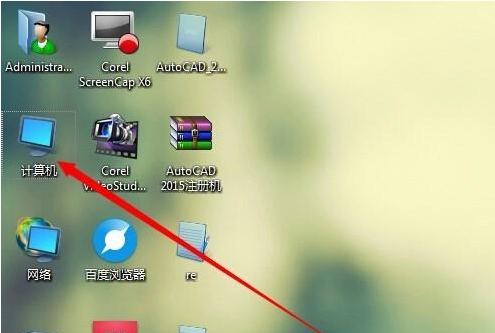
文件夹图-1
2.在我的电脑上方的导航条中点击工具选项。
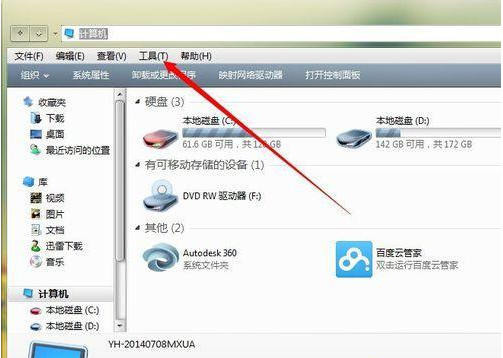
隐藏文件夹图-2
3.在的出现的下拉框中选择‘文件夹选项’进入。
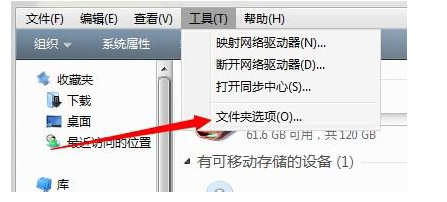
win7图-3
4.在出现的文件夹选项界面中切换到‘查看’选项。
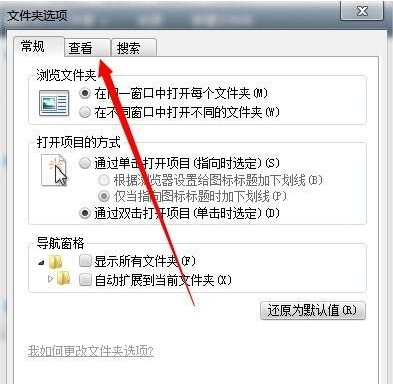
隐藏文件夹图-4
5.拉动下方的滚动条,找到‘隐藏受保护的操作系统文件’将前面的勾去除,然后将不显示隐藏的文件设置成显示隐藏文件,点击确认。
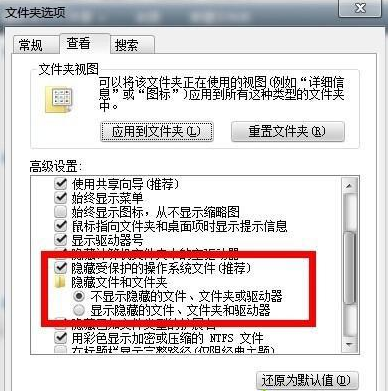
文件夹图-5
6.以上设置完成后,我们就可以看到隐藏文件夹并打开了。
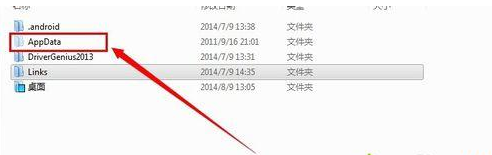
隐藏文件夹图-6
现在知道win7怎么打开隐藏文件夹了吧,希望对你有帮助。
 有用
26
有用
26


 小白系统
小白系统


 1000
1000 1000
1000 1000
1000 1000
1000 1000
1000 1000
1000 1000
1000 1000
1000 1000
1000 1000
1000猜您喜欢
- 新手自己怎么重装系统win72022/06/06
- 浏览器打不开,小编教你解决浏览器打不..2018/10/05
- 演示win7系统还原教程2019/08/01
- 告诉大家自己怎么重装电脑系统..2021/05/19
- 图文详解win7 7600激活工具使用方法..2018/12/13
- 桌面图标显示不正常,小编教你桌面图标..2018/07/24
相关推荐
- win7激活工具小马下载2017/10/26
- 华硕笔记本windows纯净版系统下载..2017/07/17
- win7开机黑屏解决方法图解2022/06/17
- 小编教你win7如何关闭uac2018/11/23
- 图文详解win7如何清洗打印机..2018/11/09
- windows7重装系统的详细步骤2022/05/30

















